Телефон для большинства детей – средство для развлечения и коммуникации. Без контроля родителей дети часами проводят время в играх, интернете или общаются в социальных сетях. Поэтому детям необходимо установить ограничение на использование телефона в течение дня. Из статьи вы узнаете, как защитить телефон ребенка, а так же настроить блокировку просмотра неприемлемого контента.
Настройте родительский контроль Google Family Link
Наиболее простой способ отслеживания активности ребенка – использование Google Family Link. Приложение содержит функции родительского контроля для установки основных правил использования смартфона ребенком и блокировки нежелательного контента.
Возможности Google Family Link
- Просмотр отчетности, какие приложения используются ребенком и как часто.
- Удаленная блокировка приложений на телефоне ребенка.
- Предотвращение загрузок и покупок в Google Play.
- Настройка ограничения времени использования телефона.
- Удаленная блокировка устройства.
- Просмотр местоположения.
- Разрешение или запрет предоставления аккаунта ребенка приложениям и сайтам.
- Включение и отключение безопасного поиска в браузере.
- Блокировка или разрешение доступа к сайтам в браузере Chrome.
Какие возможности не доступны родителям в Google Family Link
- Удаленный просмотр и контроль экрана на телефоне ребенка.
- Просмотр истории в браузере и поисковые запросы.
- Чтение полученных и отправленных сообщений.
- Удаление данных с внутренней памяти устройства.
При достижении определенного возраста ребенка, обычно 14-16 лет, ребенок может отключить родительский контроль и пользоваться устройством самостоятельно. При этом некоторые функции могут быть недоступны до наступления 18 лет.
Инструкция по настройке Google Family Link
1. Загрузите приложение на телефон родителя и ребенка.
2. На телефоне родителя выберите использование приложения как «Родитель».
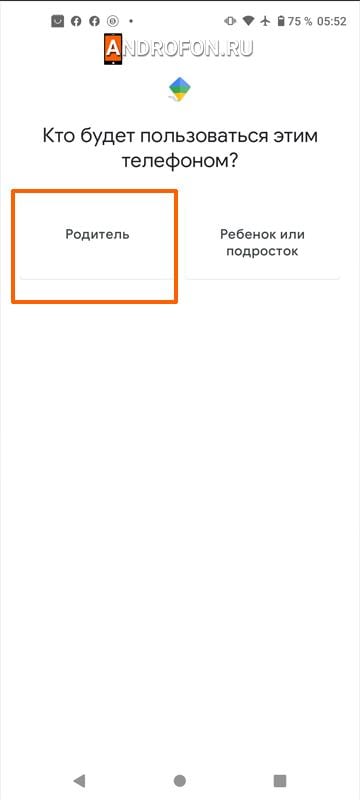
3. Выберите «Продолжить» для создания семейной группы.
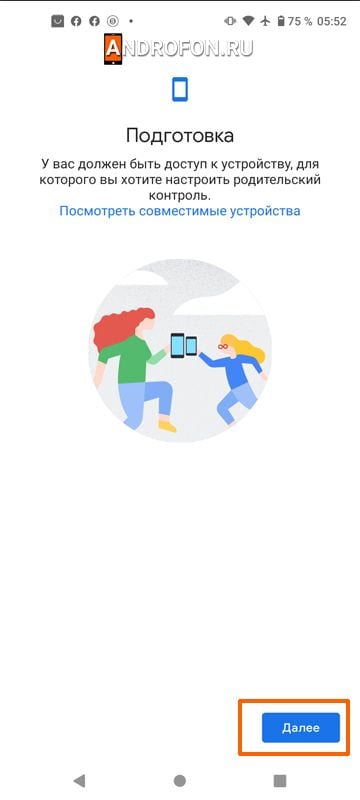

4. Уточните наличие учетной записи у ребенка. Выберите «нет» и создайте аккаунт для ребенка. Либо выберите «да» для продолжения.
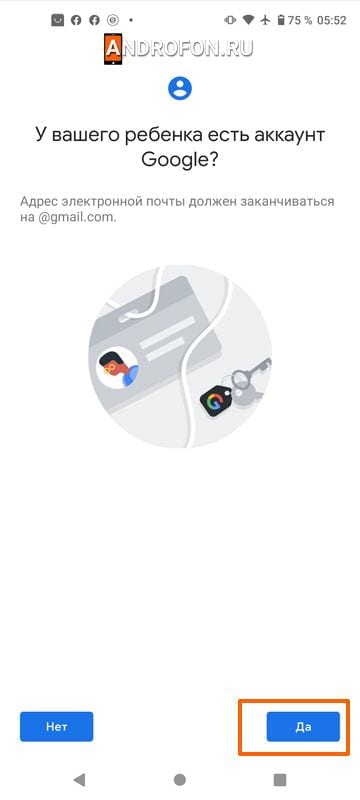
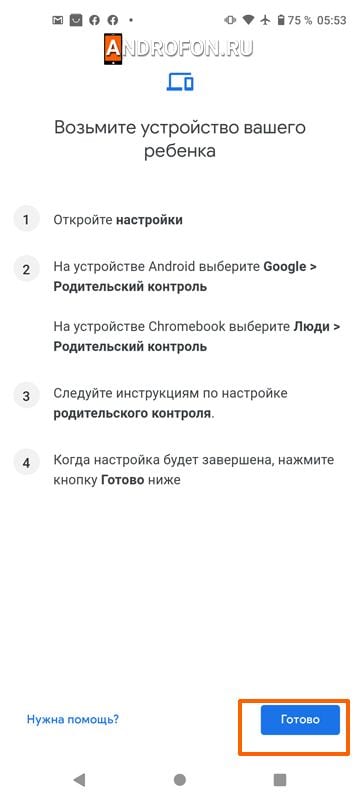
5. На телефоне ребенка откройте раздел системных настроек.
6. Выберите меню Google.
7. В новом меню выберите пункт «Родительский контроль».
8. Войдите в родительский аккаунт на телефоне ребенка и следуйте указаниям установщика.
После завершения установки задайте предпочтительные настройки фильтрации в приложении Google Family Link на родительском телефоне.
Используйте «Цифровое благополучие»
Приложение «Цифровое благополучие» поддерживается всеми устройствами Android версии 9 или выше, а на некоторых устройствах изначально встроено в настройки телефона. Программа позволяет отследить ежедневную активность пользователя в каждом приложении, количество разблокировок и полученных уведомлений.
Кроме того доступна установка таймера для определенных приложений, например игр, социальных сетей и стриминговых сервисов. По истечению таймера запустить приложение или игру невозможно. А опция концентрация внимания позволит отключить уведомления из выбранных приложений на определенный период и поможет сосредоточиться над занятиями либо другими делами.
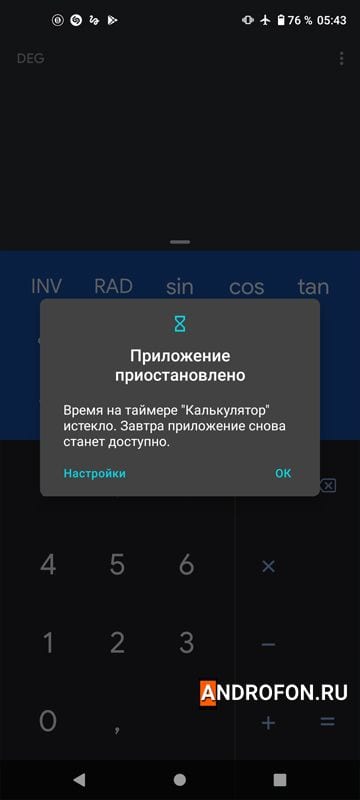
Ещё имеется функция «отдых». Опция визуально напоминает о необходимости ложится спать путем изменения изображения на экране с цветного на черно-белое. Ещё позволяет отключить оповещение о входящих уведомлениях до наступления определенного времени или до срабатывания будильника.
Инструкция по установке таймера
1. Откройте приложение «Цифровое благополучие».
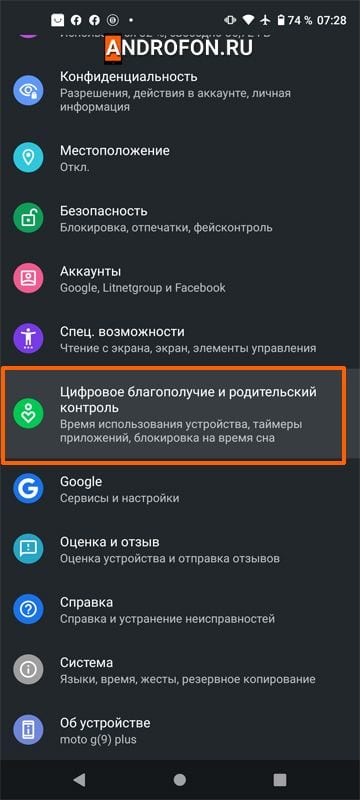
2. Нажмите на кнопку «панель инструментов».
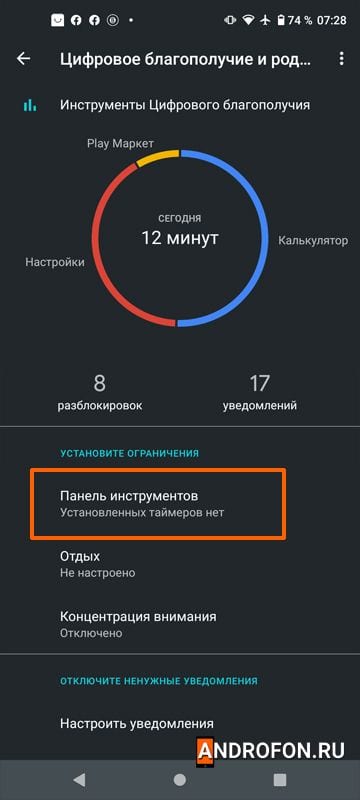
3. Найдите и откройте в списке приложений необходимую программу.

4. Нажмите на кнопку «таймер приложения».

5. Задайте предпочтительное время использования приложения и подтвердите действие.
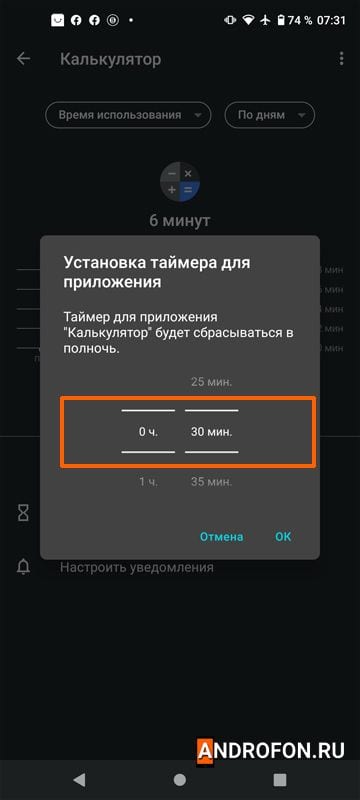
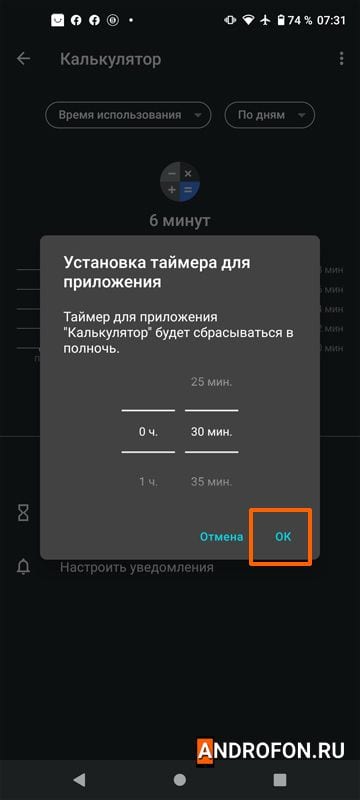
После установки таймера появится соответствующее уведомление в поле таймера. Для удаления таймера необходимо нажать на кнопку в виде корзины. На некоторые приложения установить таймер невозможно: настройки, телефон и Google Play.

Инструкция по настройке опции «концентрация внимания»
1. В приложении «Цифровое благополучие» выберите опцию «Концентрация внимания».
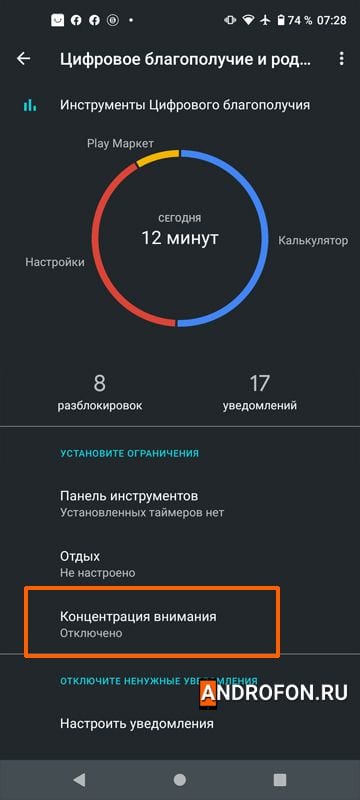
2. В списке приложений выберите одну или несколько отвлекающих программ.
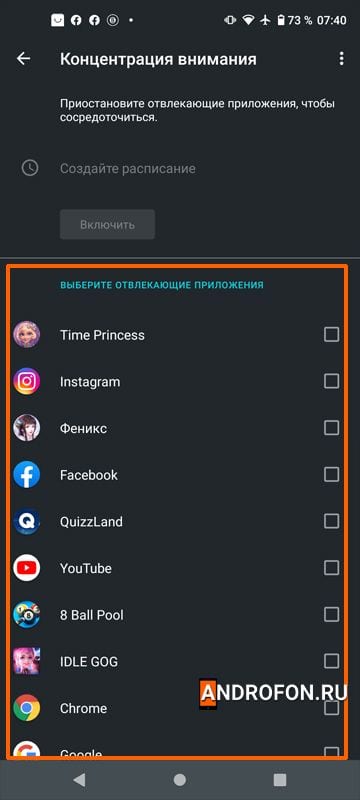
3. Нажмите на кнопку «Создайте расписание».
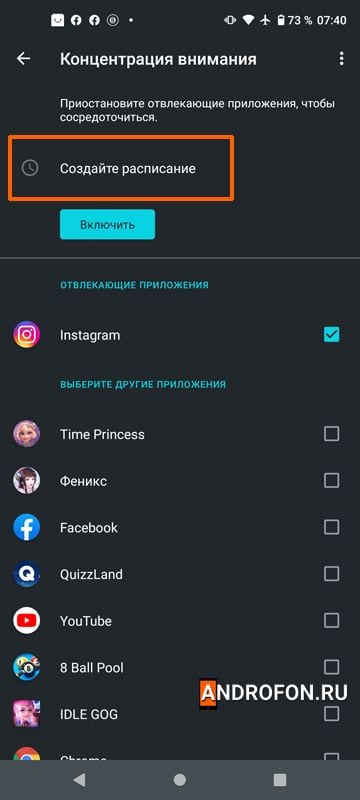
4. Укажите начало и окончание работы расписания, а так же дни недели.
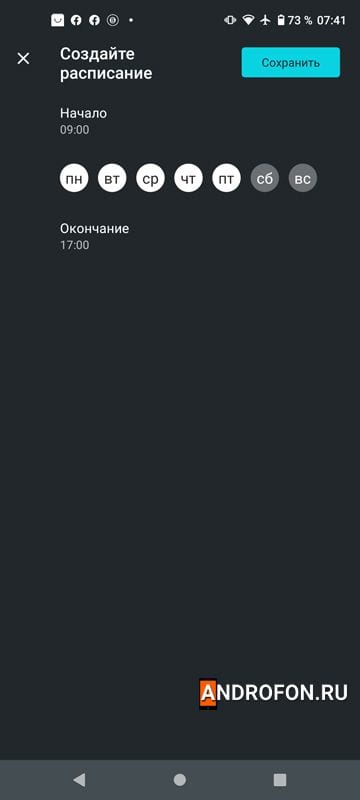
5. Вернитесь в предыдущее меню и нажмите на кнопку «Включить».
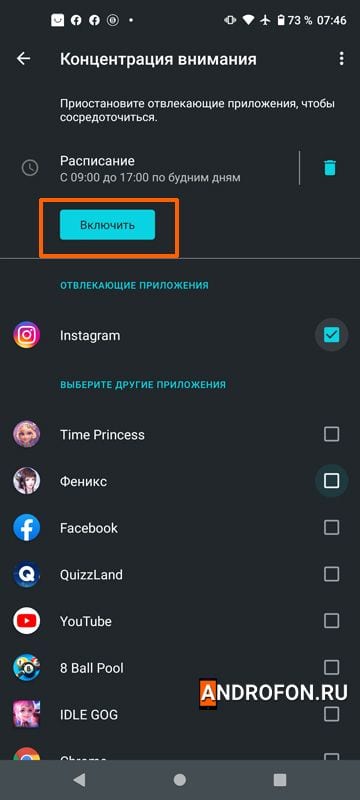
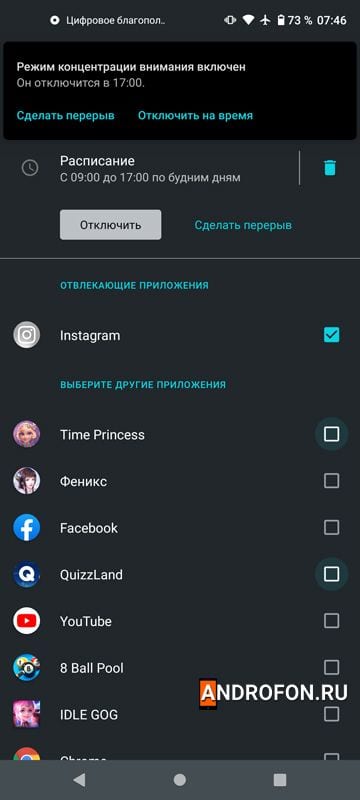
6. После активации опции «концентрация внимания» появится кнопка «сделать перерыв» на 5, 15 или 30 минут. Для отключения опции необходимо нажать на кнопку «отключить».
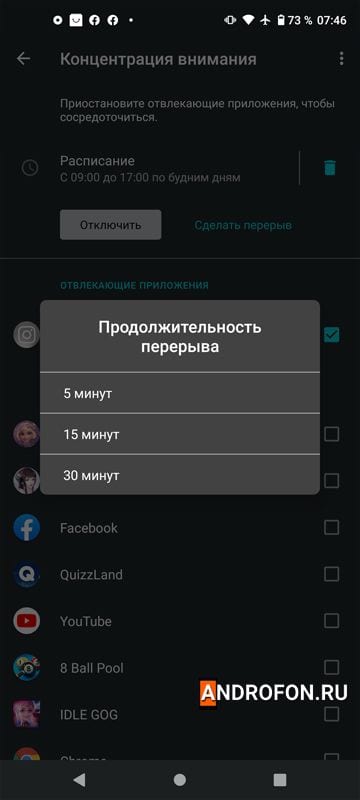
Инструкция по настройке отдыха
1. В приложении «Цифровое благополучие» откройте меню «отдых».
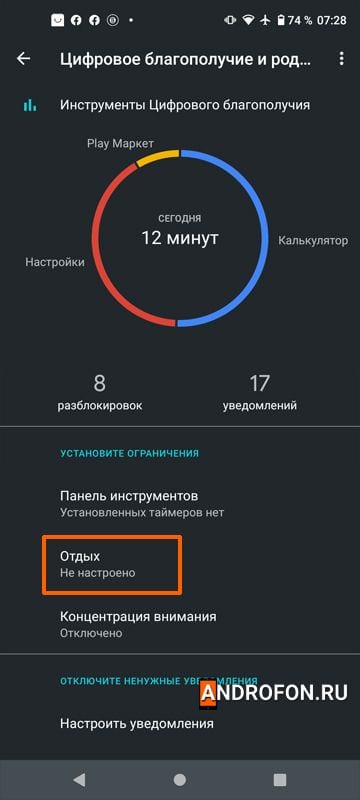
2. Активируйте опцию в случае отключения.
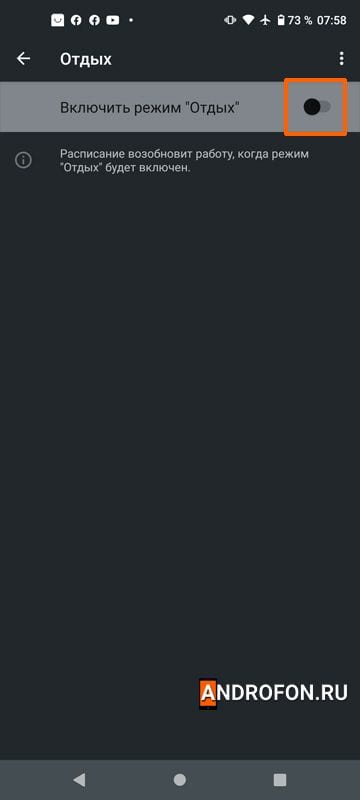
3. Укажите время включения и отключения режима, а так же дни срабатывания.
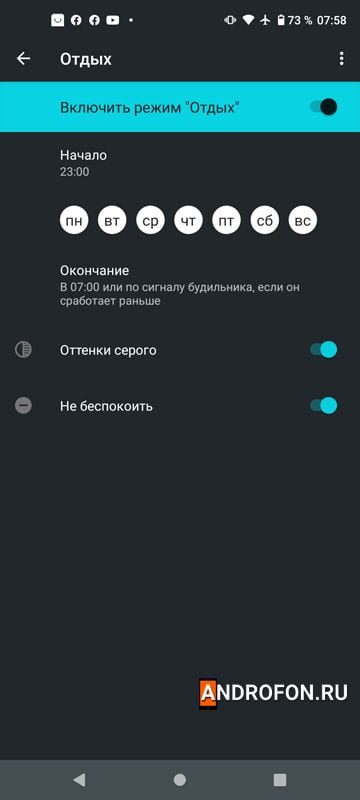
4. Опционально включите опцию «Оттенки серого» и «не беспокоить».
Настройте лимит потребления трафика
Установка игр и приложений, а так же просмотр видео часто приводит к перерасходу доступного на месяц трафика. Поэтому важно установить лимит трафика на месяц, неделю или день.
Инструкция
- Откройте раздел системных настроек.
- Выберите пункт «Сеть и интернет».
- Откройте Пункт «Интернет».
- Нажмите на значок в виде шестеренки рядом с названием оператора.
- Далее выберите опцию «Предупреждение и лимит».
- Нажмите «Предупреждение» для информирования о достижении доступного трафика или выберите «Лимит трафика» и укажите объем лимитируемого трафика.
- Для подтверждения нажмите на кнопку «Сохранить».
Встроенные в Android смартфоны инструменты не всегда позволяют настроить дозированное использование интернета. Обычно только установить предупреждение о достижении лимита трафика. В таком случае помогут приложения для контроля трафика. В таких программах доступна настройка уведомлений и ограничения потребления трафика в соответствии с тарифным планом. В частности поддерживается выбор периода обновления пакетных мегабайт, действие начала и конца предоставляемого трафика, возможность переноса неизрасходованного трафика на следующий месяц и т.д.
Установите блокировку экрана
Следует установить блокировку экрана для исключения доступа к телефону посторонним. Все Android смартфоны позволяют установить цифровой пароль, pin-код, графический ключ или по изображению пользователя. Более современные модели обычно поддерживают разблокировку путем сканирования отпечатка пальца или распознания лица. Если телефон поддерживает разблокировку методом биометрического сканирования, тогда лучше воспользоваться таким методом разблокировки.
Инструкция по настройке блокировки экрана в Android 9 и 10
1. Откройте раздел системных настроек.
2. Выберите меню «Безопасность».
3. В следующем меню выберите вариант блокировки экрана.
4. Для разблокировки отпечатком пальца выберите пункт «Отпечатки пальцев». В следующем меню добавьте отпечаток предпочтительного пальца. Прикладывайте палец под разным углом к сканеру, пока система не считает отпечаток.
5. Что бы использовать разблокировку распознанием лица выберите пункт «Фейсконтроль». Выполните сканирование лица в хорошо освещенном месте.
Настройте блокировку звонков и сообщений
Для ограничения общения с посторонними желательно установить блокировку звонов и опционально сообщений неизвестных номеров. Такая функция поддерживается большинством антивирусных приложений и именуется «Черный список».
Регулярно общайтесь с детьми о цифровой безопасности
Помимо ограждения и ограничения времени использования мобильного устройства не забывайте общаться с ребенком. Важно регулярно объяснять и обучать «правильному» поведению в интернете, о наиболее распространенных уловках злоумышленников и различных последствиях несоблюдения конфиденциальности. В частности не передавать личную информацию посторонним, друзьям и знакомым. С осторожностью общаться в социальных сетях и мессенджерах, так как проверенные контакты могут быть взломаны злоумышленниками. Кроме того опубликованный текст, фото, видео или аудиоматериал невозможно окончательно удалить и определенные данные хранятся на серверах компаний либо пользователей.
Вывод
В статье детально описано, как защитить телефон ребенка. Необходимо настроить блокировку экрана и «родительский контроль» для ограничения доступа к нежелательным приложениям и контенту. Воспользоваться «цифровым благополучием» для снижения времяпровождения в играх или YouTube. Кроме того настроить черный список для ограничения общения с посторонними. А ещё не стоит забывать об общении с ребенком на тему цифровой безопасности.
А какие вы знаете или используете методы для защиты телефона ребенка? Поделитесь мнением в комментариях под статьей.

